光行资源网提供失易得数据恢复安卓版是一款让客户能够轻轻松松修复电脑上数据信息的软件,有着全新升级的数据修复方法,应用实际操作简易很容易入门,让客户能够轻轻松松的修复早已删掉或是遗失了的数据信息。失易得数据恢复软件免费完整版适用修复FAT12、FAT32、NTFS等多种多样系统文件,让客户没有担忧数据库文件遗失了找不回家。
失易得数据恢复软件翠绿色安卓版只必须 客户下一步下一步就能轻轻松松修复遗失的文档,就算是电脑上初学者还可以轻轻松松的应用这款软件恢复删除了的数据信息。

失易得数据恢复破解版恢复数据使用教程
失易得数据恢复能很好的补救你的数据内容,人们或多或少的会发生误删除的情况,如何挽救是非常重要的,首先你要确保这个硬盘减少数据读取,然后使用失易得数据恢复就能轻松恢复,不过在这个过程也要非常小心,才能完美恢复内容,下面小编就带来完整图文教程,让你恢复紧急数据。
第一步,首先在本站下载最新版本软件,并进行安装。
第二步,安装好软件后,运行软件,然后根据实际需求选择六种模式中的一种,这里演示的是【误删除文件】。
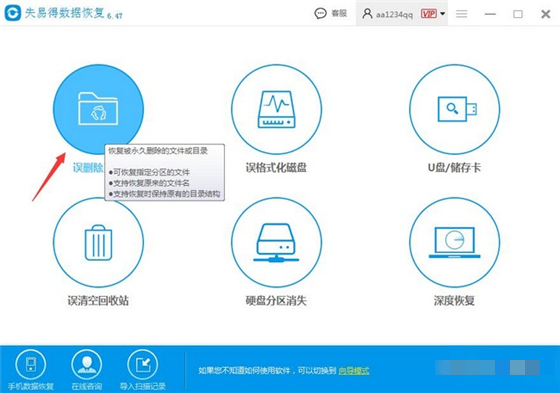
第三步,选择丢失文件所在的磁盘分区,然后点击【下一步】。
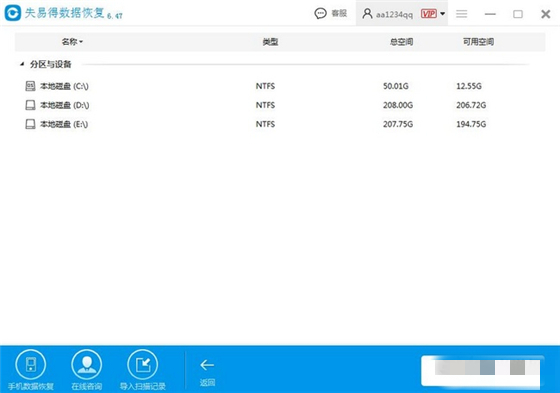
第四步,选择数据类型,选择完成点击【扫描】按钮,进入扫描过程。
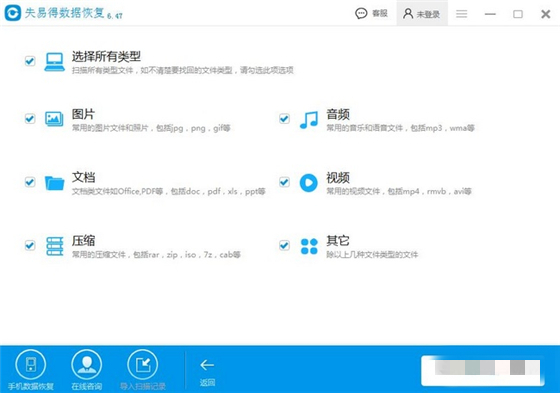
第五步,扫描完成,查找需要到需要恢复的文件,然后双击该文件预览看看,预览到的内容正常并且是自己需要恢复的内容说明该文件可以恢复出来正常使用。

第六步,勾选这些需要恢复并且预览正常的文件,点击【恢复】按钮,选择好恢复路径,就可以把文件恢复出来了。
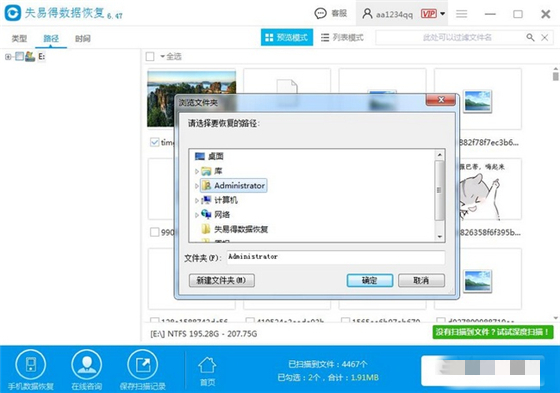
另外,说明一下,大家可以在恢复文件之前,用软件的永久性试用功能预览功能来查看文件内容的基本情况,文件内容正常的才能确保恢复效果。不支持预览文件目前无从判断文件的基本情况,后续新版本或许会有惊喜。
失易得数据恢复破解版怎么恢复U盘数据
一、首先打开失易得数据恢复破解版,进入主界面。
我们是因为u盘数据误删恢复数据的,所以这里找到单击;U盘/存储卡”,页面直接跳转到下一页(假如U盘数据由于格式化而丢失,您需选择;误格式化磁盘”模式进行恢复)。
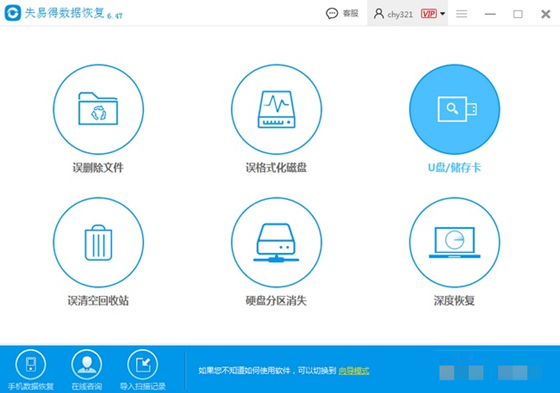
二、选择磁盘
选择要被恢复数据的分区。选中U盘然后点击;下一步”。
选择要恢复的U盘
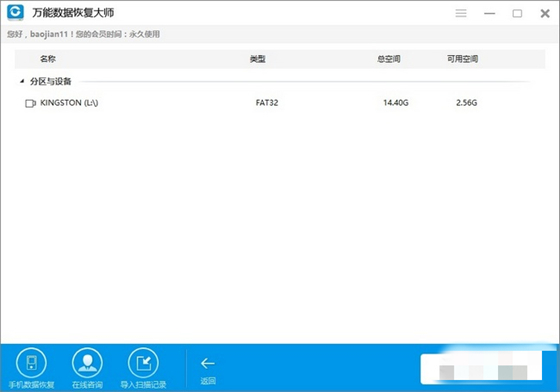
三、选择文件类型
选择您所要恢复的数据的文件类型,假设要恢复的是照片,所以选择图片,如果要恢复存储卡里其他类型的文件,可以选择所有类型的文件,然后单击;下一步”进入文件扫描状态,耐心等待文件扫描结束。这里需要重点强调一下,数据恢复过程中,禁止对U盘进行其他操作。
选择要恢复的文件类型
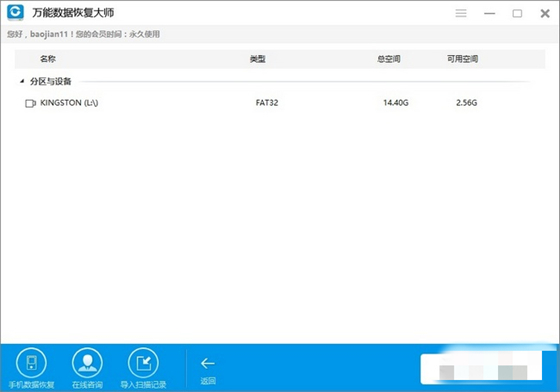
四、恢复文件
恢复文件建议根据文件名、类型、路径,时间排序等缩小查找范围。找到扫描到的要恢复的文件,如果是常用的文件类型,您可以双击看此文件能不能预览,之后点击右下角的;恢复”按钮即可!
软件特色
1、丢失的数据恢复软件支持FAT12 / FAT16 / FAT32 / NTFS / EXT2文件系统。
2、支持格式化恢复。可以将FAT32格式化为FAT32分区,FAT32格式化为NTFS,或NTFS格式化为FAT32分区,或FAT12,FAT16分区格式。
3、支持Ghost恢复。 Ghost分区可以从分区或分区恢复到硬盘而不会覆盖文件。
4、丢失数据恢复手机软件支持修复分区表毁坏。因为零磁道毁坏能够修复分区丢失。
5、支持修复分区或再次分区。迅速扫描仪分区作用能够轻轻松松寻找丢失的分区。
6、数据恢复手机软件的丢失支持分区尺寸的调节。
7、支持恢复删除。它能够修复并未根据垃圾回收站的已删除文件,还支持已根据垃圾回收站的已删除文件。
软件作用
失易得数据恢复是一款让用户可以轻松恢复电脑数据的软件!拥有全新的数据恢复方式,使用操作简单非常容易上手,让用户可以轻松的恢复已经删除或者丢失了的数据。失易得数据恢复软件免费版支持恢复FATFAT3NTFS等多种文件系统,让用户不在担心数据文件丢失了找不回来。失易得数据恢复破解版是一款让用户可以轻松恢复电脑数据的软件,拥有全新的数据恢复方式,使用操作简单非常容易上手,让用户可以轻松的恢复已经删除或者丢失了的数据。失易得数据恢复软件免费版支持恢复FATFAT3NTFS等多种文件系统,让用户不在担心数据文件丢失了找不回来。,









